Имате поломљен Мацбоок или иМац? Потребна вам је нова мацОС инсталација да бисте је исправили, али имате приступ само Линук рачунару? Не брини! Захваљујући апликацији Дмг2Имг, могуће је направити макОС инсталациони диск на Линуку.
Имајте на уму да апликација Дмг2Имг не ради 100% времена. Користите на властиту одговорност!
Инсталирајте Дмг2Имг
Пре него што будете могли да креирате нову инсталацијуслике, морате инсталирати апликацију Дмг2Имг на свој рачунар. У овом одељку уџбеника идемо даље како да инсталирамо Дмг2Имг на већину Линук оперативних система, укључујући Убунту, Дебиан, Арцх Линук, Федора Линук, ОпенСУСЕ, па чак и из извора.
Убунту
Да бисте инсталирали Дмг2Имг на Убунту, прво морате да омогућите складиште софтвера „Универсе“. Да бисте га омогућили, отворите прозор терминала и унесите у њега следећу наредбу.
sudo add-apt-repository universe sudo apt update
Са радом Универсе моћи ћете инсталирати Дмг2Имг са Погодан менаџер пакета.
sudo apt install dmg2img
Дебиан
Дмг2Имг је доступан на Дебиан Линук-у у главном складишту софтвера. Да бисте га инсталирали, покрените прозор терминала са Цтрл + Алт + Т или Цтрл + Схифт + Т. Затим унесите следеће Апт-гет наредбу у прозору терминала.
sudo apt-get install dmg2img
Арцх Линук
Корисници Арцх-а могу да инсталирају Дмг2Имг кроз АУР. Да бисте инсталирали апликацију, покрените терминал. Затим, након што се отвори, користите Пацман алат за паковање за инсталирање пакета Басе-девел и Гит.
sudo pacman -S git base-devel
Када су инсталирани пакети, време је за употребу гит клон алатка за преузимање Дмг2Имг снимка са Арцх Линук АУР.
git clone https://aur.archlinux.org/dmg2img.git
После гит клон наредба заврши, премјестите прозор терминала у нову фасциклу "дмг2имг" на рачунару.
cd dmg2img
И на крају, користите макепкг наредба за изградњу и инсталирање Дмг2Имг на вашем Арцх Линук рачунару.
makepkg -sri
Федора
Дмг2Имг је доступан Федора Линук корисницима кроз традиционалне софтверске изворе. Да бисте га инсталирали, покрените прозор терминала путем Цтрл + Алт + Т или Цтрл + Схифт + Т. Затим унесите следеће Днф команда за паковање.
sudo dnf install dmg2img -y
ОпенСУСЕ
За разлику од многих других Линук дистрибуција на овомна листи, Дмг2Имг није доступан за ОпенСУСЕ издања директно. Уместо тога, ако желите да апликација ради, морате преузети РПМ датотеку са интернета и учитати је.
Према нашем тестирању, Дмг2Имг одлично функционише и на ОпенСУСЕ Тумблевеед и на ОпенСУСЕ Леап 15.0. Да бисте преузели РПМ, покрените терминал притиском на Цтрл + Алт + Т или Цтрл + Схифт + Т. Затим, користите вгет наредба испод.
ОпенСУСЕ Тумблевеед
wget ftp://ftp.pbone.net/mirror/ftp5.gwdg.de/pub/opensuse/repositories/filesystems/openSUSE_Tumbleweed/x86_64/dmg2img-1.6.5-1.4.x86_64.rpm
ОпенСУСЕ Леап
wget ftp://ftp.pbone.net/mirror/ftp5.gwdg.de/pub/opensuse/repositories/filesystems/SLE_12/x86_64/dmg2img-1.6.5-1.2.x86_64.rpm
Са преузетом РПМ датотеком, користите Зиппер менаџер пакета за учитавање Дмг2Имг на ваш Линук рачунар.
sudo zypper install dmg2img-*.x86_64.rpm
Генериц Линук
Изворни код за апликацију Дмг2Имг је покренутон Гитхуб. И још боље, постоје детаљна упутства о томе како да га саставите из изворног кода. Ако користите Линук оперативни систем који је мање познат, слиједите ову везу и моћи ћете то наставити!
Снимање на УСБ - Дмг2Имг
Сада када је ДМГ2Имг апликација постављена, можемо је користити за снимање ДМГ датотеке. За почетак, поставите своју мацОС датотеку слика на Линук рачунар. Затим следите кораке у наставку да направите диск за покретање.
Корак 1: Укључите компатибилни УСБ стицк у рачунар. Проверите да је довољно велик - најмање 8 ГБ.
Корак 2: Отворите терминал терминала на вашем Линук рачунару притиском на Цтрл + Алт + Т или Цтрл + Схифт + Т на тастатури.
3. корак: Помоћу програма Дмг2Имг претворите мацОС ДМГ датотеку у ИСО датотеку коју можете снимити. Имајте то на уму /path/to/image_file.dmg је тачна локација ДМГ датотеке на вашем Линук рачунару и /path/to/image_file.iso је локација на којој желите да сачувате нову ИСО датотеку мацОС. Обавезно промените оба ова реда у наредби испод.

dmg2img -v -i /path/to/image_file.dmg -o /path/to/image_file.iso
4. корак: Након што је апликација Дмг2Имг конвертирана мацОС ДМГ датотека у ИСО датотеку компатибилну са Линуком, покрените лсблк наредите и одредите шта је налепница вашег УСБ уређаја. У овом примеру је ознака погона / дев / сдд. Ваша ће се разликовати.
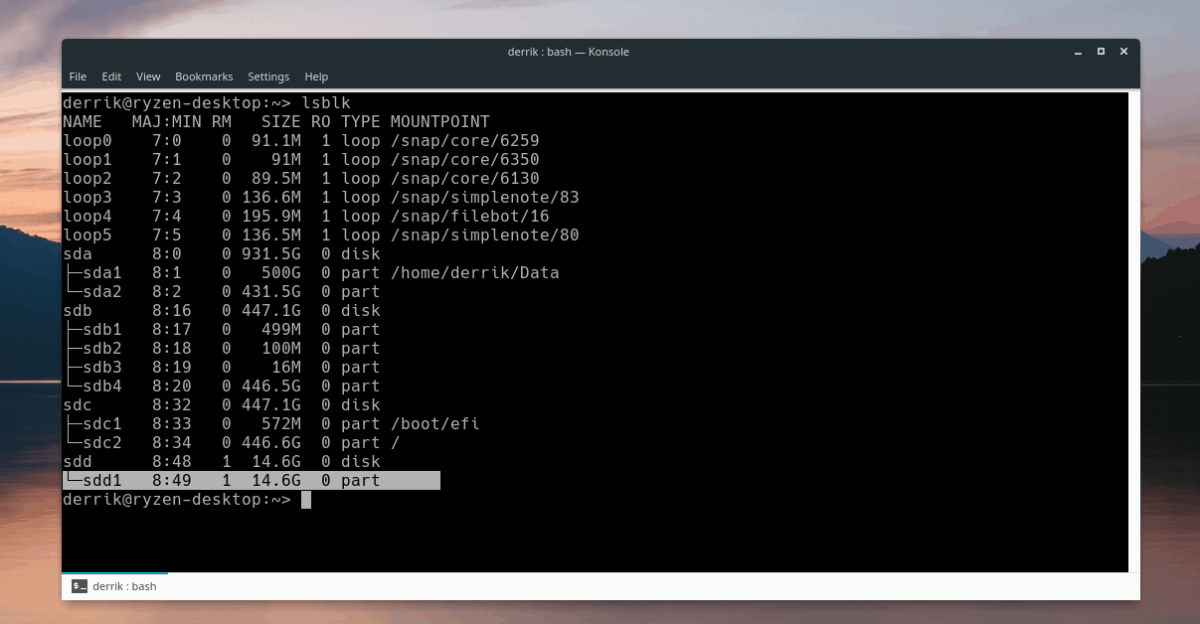
lsblk
Потребна вам је помоћ да сазнате која је налепница вашег УСБ стицк на Линуку? Погледајте наш пост о проналажењу информација о хард диску на Линуку! Обухвата начин коришћења лсблк у детаље, тако да брзо можете пронаћи информације о хард дисковима и осталим преносним уређајима.
Корак 5: Користити ДД наредба за снимање нове мацОС ИСО датотеке на УСБ уређај. Имајте на уму да са овом наредбом треба да се изврши судо или неће успети!
Не заборавите да је у овом примеру УСБ / дев / сдд. Обавезно замените of=/dev/sdd у наредби испод налепнице погона УСБ стицк-а на вашем систему.
sudo dd if=/path/to/image_file.iso of=/dev/sdd
Када ДД наредба завршава с писањем, терминал ће поново бити употребљив. Одавде, искључите УСБ стицк из рачунара и користите га за поновну инсталацију мацОС-а на ваш Аппле уређај!












Коментари